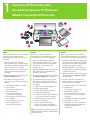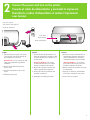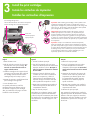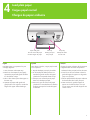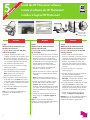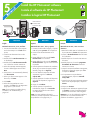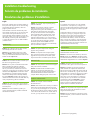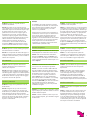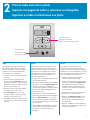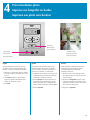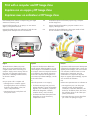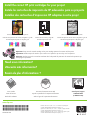Quick Start
Guía de inicio rápido
Démarrage rapide
HP Photosmart 7800 series

2
English
Thank you for purchasing an HP Photosmart
printer! Read this booklet and other
accompanying documentation to help you
get started.
1. Purchase a USB cable separately.
HP recommends using a Universal Serial
Bus (USB) 2.0 full-speed compliant cable
10 feet (3 meters) or less in length.
Windows users: Do not connect the USB
cable until prompted during software
installation.
2. Remove all the tape and packaging from
inside and around the printer.
3. The contents may vary by country/
region. Refer to the packaging for actual
contents.
a. HP Photosmart 7800 series printer
b. Photo cassette
c. HP Photosmart software CD
d. User documentation
e. Photo paper storage bag
(not included in all regions)
f. Paper sampler and index card kit
g. Print cartridges
h. Power cord and power supply
i. Print cartridge protector
(located inside the printer)
a
b
c
d
e
f
g
h
i
Unpack the HP Photosmart printer
Desembale la impresora HP Photosmart
Déballez l’imprimante HP Photosmart
1
Español
Gracias por comprar una impresora
HP Photosmart. Lea este folleto junto al resto
de documentación para entrar en materia.
1. Compre un cable USB por separado.
HP recomienda la utilización de un cable
USB (Universal Serial Bus) 2.0 de máxima
velocidad de 3 metros (10 pies) de
longitud o menos.
Usuarios de Windows: No conecte el cable
USB hasta que se le indique durante la
instalación del software.
2. Retire la cinta y todo el material de embalaje
del interior y alrededor de la impresora.
3. El contenido puede variar en función del
país/región. Consulte las instrucciones
indicadas en el embalaje para comprobar
el contenido.
a. Impresora HP Photosmart 7800 series
b. Bandeja de fotografías
c. CD del software de HP Photosmart
d. Documentación del usuario
e. Bolsa para almacenar papel fotográfico
(no se incluye en todas las regiones)
f. Muestrario de papel y kit de tarjetas
g. Cartuchos de impresión
h. Fuente y cable de alimentación
i. Protector del cartucho de impresión
(situado en el interior de la impresora)
Nota: Puede solicitar una Guía del usuario en
español llamando al teléfono 1-800-474-6836
(1-800 HP invent).
Français
Nous vous remercions d’avoir acheté une
imprimante HP Photosmart. Pour la prendre en
main, lisez ce livret et tout autre document joint.
1. Achetez un câble USB vendu séparément.
HP recommande un câble USB (Universal
Serial Bus) 2.0 à haut débit, d’une longueur
maximale de 3 mètres (10 pieds).
Utilisateurs Windows : ne connectez pas
le câble USB avant d’y être invité pendant
l’installation du logiciel.
2. Retirez tout le ruban adhésif et les matériaux
d’emballage situés à l’intérieur et autour
de l’imprimante.
3. Le contenu peut varier en fonction du
pays/de la région. Le contenu exact est
décrit en détail sur l’emballage.
a. Imprimante HP Photosmart série 7800
b. Cassette photo
c. CD du logiciel HP Photosmart
d. Documentation utilisateur
e. Sac de rangement du papier photo
(non inclus dans tous les pays/toutes
les régions)
f. Échantillons de papier et fiches bristol
g. Cartouches d’impression
h. Alimentation et cordon d’alimentation
i. Dispositif de protection de cartouche
d’impression (à l’intérieur de
l’imprimante)

3
English
1. Connect the power supply to the power
cord. Plug the cord into the back of the
printer and into a wall outlet.
Windows users: Do not connect the USB
cable until prompted during software
installation.
2. Remove the protective film from the
printer screen.
3. Press the Power button to turn on the
printer.
4. Unfold the paper trays.
Connect the power and turn on the printer
Conecte el cable de alimentación y encienda la impresora
Branchez le cordon d’alimentation et mettez l’imprimante
sous tension
2
Español
1. Conecte el cable de alimentación a la
fuente de alimentación. Enchufe el cable
a la parte posterior de la impresora y a
la toma mural.
Usuarios de Windows: No conecte
el cable USB hasta que se le indique
durante la instalación del software.
2. Retire toda la película protectora que
cubre la pantalla de la impresora.
3. Presione el botón de encendido para
encender la impresora.
4. Despliegue las bandejas de papel.
Français
1. Branchez le cordon d’alimentation sur
l’alimentation électrique. Branchez le
cordon d’alimentation à l’arrière de
l’imprimante et dans une prise murale.
Utilisateurs Windows : ne connectez
pas le câble USB avant d’y être invité
pendant l’installation du logiciel.
2. Retirez la feuille de protection de l’écran
de l’imprimante.
3. Appuyez sur le bouton d’alimentation
pour mettre l’imprimante sous tension.
4. Ouvrez les bacs à papier.
Back view of printer
Vista posterior de la impresora
Arrière de l’imprimante
Power button
Botón Encender
Bouton d’alimentation

English
1. Raise the Main cover.
2. Pull the pink tab to remove the clear tape
from the HP Tri-color print cartridge. Do
not touch or remove the ink nozzles or
copper-colored contacts.
3. Hold the cartridge so the copper-colored
contacts go into the printer first, and slide
the cartridge into the left stall. Push the
cartridge firmly until it snaps in place.
4. Repeat this process to install the HP Photo
print cartridge in the right stall.
5. Lower the Main cover.
For optimal performance, install the
HP Photosmart printer software and use
the Toolbox to align the print cartridges
after you install them. See page 14 of this
booklet for more information.
Important! When installing print cartridges, use the symbols on the
cartridge and cartridge stall to match up cartridge types. Store an
optional print cartridge in the protector and keep it in the storage area
when not in use. See the User’s Guide for information about optional
print cartridges that are available for your printer.
¡Importante! Cuando instale cartuchos de impresión, utilice los
símbolos que aparecen en el cartucho y su compartimento para
encajar los distintos tipos de cartuchos. Almacene un cartucho de
impresión opcional en el protector y guárdelo en ese lugar mientras
no esté en uso. Consulte la Guía del usuario para obtener información
adicional acerca de los cartuchos de impresión que se pueden utilizar
en la impresora.
Important ! Lorsque vous installez des cartouches d’impression,
utilisez les symboles de la cartouche et du compartiment à cartouche
pour faire correspondre les types. Stockez une cartouche d’impression
en option dans le dispositif de protection et conservez-la dans la zone
de stockage lorsque vous ne l’utilisez pas. Pour plus d’informations
sur les cartouches d’impression en option disponibles pour votre
imprimante, reportez-vous au Guide de l’utilisateur.
Install the print cartridges
Instale los cartuchos de impresión
Installez les cartouches d’impression
3
Print cartridge storage area
Área de almacenamiento de cartuchos de impresión
Zone de stockage de la cartouche d’impression
4
Main cover
Cubierta principal
Capot principal
Español
1. Levante la cubierta principal.
2. Tire de la lengüeta de color rosa para
retirar la cinta transparente del cartucho de
impresión HP de tres colores. No toque ni
retire los inyectores de tinta ni los contactos
de color cobre.
3. Coloque el cartucho de forma que los
contactos de color cobre se introduzcan
primero en la impresora, y deslice el
cartucho hacia el compartimento de la
izquierda. Empuje el cartucho hasta que
éste se quede bien encajado en su sitio.
4. Repita este procedimiento para instalar el
cartucho de impresión de fotos HP en el
compartimento derecho.
5. Baje la cubierta principal.
Para obtener un rendimiento óptimo, instale
el software de la impresora HP Photosmart
y utilice la Caja de herramientas para alinear
los cartuchos una vez instalados. Para obtener
más información, consulte la página 14 de
este folleto.
Français
1. Relevez le capot principal.
2. Tirez sur la languette rose pour enlever
le ruban transparent de la cartouche
d’impression trichromique HP. Ne touchez/
retirez pas les buses d’encre ni les contacts
cuivrés.
3. Maintenez la cartouche de sorte que les
contacts cuivrés entrent en premier dans
l’imprimante, puis faites-la glisser dans
le compartiment de gauche. Appuyez
fermement sur la cartouche jusqu’à ce
qu’elle s’enclenche.
4. Répétez cette procédure pour installer la
cartouche d’impression photo HP dans le
compartiment de droite.
5. Abaissez le capot principal.
Pour optimiser les performances, installez le
logiciel d’impression HP Photosmart et utilisez
la Boîte à outils pour aligner les cartouches
d’impression après leur installation. Pour plus
d’informations, reportez-vous à la page 14
de ce livret.

Output tray
Bandeja de salida
Bac de sortie
Load plain paper
Cargue papel normal
Chargez du papier ordinaire
4
Paper-width guide
Guía de anchura del papel
Guide de largeur du papier
English
Load plain paper in preparation for print
cartridge alignment.
1. Lower the Main and Output trays.
2. Reach over the Output tray and gently
squeeze the paper-width guide and slide
it to the left until it stops.
3. Place a few sheets of plain letter paper in
the Main tray.
4. Squeeze the paper-width guide and
gently slide it to the right so it touches the
edges of the paper without bending it.
Main tray
Bandeja principal
Bac principal
5
Español
Para alinear cartuchos, cargue papel normal
en la impresora.
1. Baje las bandejas principal y de salida.
2. En la bandeja de salida presione con
suavidad la guía de anchura del papel
y deslícela a la izquierda hasta el tope.
3. Coloque unas cuantas hojas de papel
Carta en la bandeja principal.
4. Presione la guía de anchura del papel
y deslícela con suavidad hacia la derecha
de forma que toque los bordes del papel
sin doblarlo.
Français
Chargez du papier ordinaire afin de préparer
l’alignement des cartouches d’impression.
1. Abaissez le bac principal et le bac de sortie.
2. Tirez le bac de sortie et faites coulisser le
guide de largeur du papier vers la gauche
jusqu’à ce qu’il bute.
3. Placez quelques feuilles de papier ordinaire
de format Lettre dans le bac principal.
4. Faites coulisser le guide de largeur du
papier vers la droite de façon à ce qu’il
soit en contact avec le bord du papier sans
courber celui-ci.

6
5
Install the HP Photosmart software
Instale el software de HP Photosmart
Installez le logiciel HP Photosmart
5
USB connection
Conexión USB
Connexion USB
English
Windows® 98, Me, 2000 Professional,
XP Home, XP Professional
Important! Do not connect the USB cable
until you are prompted.
1. Insert the HP Photosmart CD into the
computer. If instructions do not appear, select
Run from the Windows Start menu, click
Browse, and navigate to the CD drive where
you inserted the HP Photosmart software
CD. Double-click the setup.exe file.
2. Follow the onscreen instructions to begin
installing the software.
3. When prompted, choose the installation
type: Full (Recommended) or Express.
Note: Express is the only option for
Windows 98 and Me systems.
4. When prompted, connect the USB cable
to the USB port on the back of the printer.
It may take several minutes (possibly longer
on older systems) to establish a connection
and copy the files.
5. When the Congratulations page appears,
click Print a Test page.
Note: If you experience problems during
installation, see Troubleshooting on
pages 8-9.
Windows
Windows Windows
Español
Windows® 98, Me, 2000 Professional,
XP Home, XP Professional
¡Importante! No conecte el cable USB hasta
que se le indique.
1. Inserte el CD de HP Photosmart en el equipo.
Si no aparecen las instrucciones, seleccione
Ejecutar en el menú Inicio de Windows,
haga clic en Examinar y desplácese hasta
la unidad de CD en la que ha insertado el
CD del software Photosmart de HP.
Haga doble clic en el archivo setup.exe.
2. Siga las instrucciones en pantalla para
empezar a instalar el software.
3. Cuando el sistema se lo solicite, elija el tipo
de instalación: Completa (Recomendada)
o Rápida.
Nota: La instalación rápida es la única
opción de los sistemas Windows 98 y Me.
4. Cuando el sistema se lo solicite, conecte
el cable USB al puerto USB de la parte
posterior de la impresora. El proceso
mediante el cual se establece una conexión
y se copian los archivos puede llevar varios
minutos (probablemente más en los sistemas
anteriores).
5. Cuando aparezca la página de Enhora-
buena, haga clic en Imprimir página de
prueba.
Nota: Si surgen problemas durante la
instalación, consulte el apartado sobre Solución
de problemas en las páginas 8 y 9.
Français
Windows® 98, Me, 2000 Professionnel,
XP Édition familiale et XP Professionnel
Important ! Ne connectez pas le câble USB
avant d’y être invité.
1. Insérez le CD HP Photosmart dans le
lecteur de l’ordinateur. Si aucune instruction
n’apparaît, sélectionnez Exécuter dans le
menu Démarrer de Windows, cliquez sur
Parcourir, puis accédez au lecteur dans
lequel vous avez inséré le CD du logiciel
HP Photosmart. Double-cliquez sur le fichier
setup.exe.
2. Suivez les instructions à l’écran pour
installer le logiciel.
3. À l’invite, choisissez un type d’installation :
Full (Recommended) (Complète
(recommandée)) ou Express (Rapide).
Remarque : sous Windows 98 et Me, seule
l’installation Express est disponible.
4. À l’invite, branchez le câble USB sur le port
USB situé à l’arrière de l’imprimante.
L’établissement de la connexion et la copie
des fichiers peut prendre plusieurs minutes
(voire plus sur des systèmes plus anciens).
5. Lorsque la page Félicitations s’affiche,
cliquez sur Imprimer une page de test.
Remarque : en cas de problème d’installation,
reportez-vous à la section Résolution des
problèmes d’installation, pages 8 et 9.

7
5
Install the HP Photosmart software
Instale el software de HP Photosmart
Installez le logiciel HP Photosmart
5
English
Macintosh OS X 10.2*, 10.3*, and later
1. Connect the USB cable to the computer
and to the USB port on the back of the
printer.
2. Insert the HP Photosmart CD into the
computer.
3. Double-click the HP Photosmart CD icon
on the desktop.
4. Double-click the HP Photosmart Installer
icon. Follow the onscreen instructions.
5. When the HP Setup Assistant appears,
choose a default paper size and click
Next.
6. If the printer is not automatically detected,
click Rescan USB.
7. When your device name appears in the
device list, click Next.
8. Click Finish.
9. When the Congratulations screen
appears, click Done. The HP Registration
page opens in your browser.
Note: If you experience problems during
installation, see Troubleshooting on
pages 8-9.
MacintoshMacintosh Macintosh
USB connection
Conexión USB
Connexion USB
Español
Macintosh OS X 10.2*, 10.3* y superior
1. Conecte el cable USB al equipo y al puerto
USB de la parte posterior de la impresora.
2. Inserte el CD de HP Photosmart en el
equipo.
3. Haga doble clic en el icono del CD de
HP Photosmart en el escritorio.
4. Haga doble clic en el icono de instalación
de HP Photosmart. Siga las instrucciones de
la pantalla.
5. Cuando aparezca el Asistente de instalación
de HP, elija un tamaño de papel predeter-
minado y haga clic en Siguiente.
6. Si no se detecta la impresora de forma
automática, haga clic en Volver a
explorar USB.
7. Cuando aparezca el nombre del dispositivo
en la lista de dispositivos, haga clic en
Siguiente.
8. Haga clic en Finalizar.
9. Cuando aparezca la pantalla de
Enhorabuena, haga clic en Terminado.
La página de registro de HP se abrirá
en el explorador.
Nota: Si surgen problemas durante la
instalación, consulte el apartado sobre Solución
de problemas en las páginas 8 y 9.
Français
Macintosh OS X 10.2*, 10.3* et versions
ultérieures
1. Branchez le câble USB sur l’ordinateur et sur
le port USB situé à l’arrière de l’imprimante.
2. Insérez le CD HP Photosmart dans le lecteur
de l’ordinateur.
3. Double-cliquez sur l’icône du CD située sur
le bureau.
4. Double-cliquez sur l’icône du programme
d’installation HP Photosmart. Suivez les
instructions à l’écran.
5. Lorsque l’assistant d’installation HP apparaît,
choisissez un format de papier par défaut
et cliquez sur Suivant.
6. Si l’imprimante n’est pas détectée
automatiquement, cliquez sur Nouvelle
analyse USB.
7. Lorsque le nom de votre imprimante apparaît
dans la liste des périphériques, cliquez sur
Suivant.
8. Cliquez sur Terminer.
9. Lorsque l’écran Félicitations apparaît, cliquez
sur Terminé. La page d’enregistrement des
produits HP s’ouvre dans votre navigateur.
Remarque : en cas de problème d’installation,
reportez-vous à la section Résolution des
problèmes d’installation, pages 8 et 9.

8
Installation troubleshooting
Solución de problemas de instalación
Résolution des problèmes d’installation
(Continúa en la página 9)
English
If the printer software did not install successfully, or
if the printer and computer are not communicating
properly after software installation, check this
page for possible solutions.
Check all cable connections between the printer
and computer, and be sure you are using the most
recent version of the printer software. You can
acquire the latest software updates by visiting the
HP support website at www.hp.com/support. If you
still need help, check the printer documentation
or contact HP Customer Care at 1-800-474-6836
(1-800 HP invent).
Windows only
Problem: The installation software does not start
automatically when the CD is inserted.
Solution: From the Windows Start menu, select
Run. Click Browse, and navigate to the CD drive
where you inserted the HP Photosmart software CD.
Double-click the setup.exe file.
Problem: The Found New Hardware Wizard opens
but does not recognize the printer.
Solution: You may have connected the USB cable
before completing the software installation.
Disconnect the USB cable. Insert the software
CD into your CD drive, and follow the onscreen
instructions. If instructions do not appear, locate and
double-click the setup.exe file on the CD to restart
the installation. If a message appears saying the
software has already been successfully installed,
then select Uninstall, and follow the instructions to
reinstall the software. Reconnect the USB cable only
when prompted during software installation.
Problem: The system requirements check indicates
that the computer is running an outdated version of
Internet Explorer.
Solution: Cancel the installation, update your
version of Internet Explorer, and then reinstall the
HP Photosmart software.
Problem: The computer stops responding during
software installation.
Solution: Virus protection software or another
software program may be running in the
background, slowing down the installation process.
Wait while the software finishes copying files;
this may take several minutes. If the computer is
still not responding after several minutes, restart
the computer, pause or disable any active virus
protection software (refer to your virus protection
software manual for information on how to disable
it), quit all other software programs, and then
reinstall the printer software. Note: Your virus
protection software will turn back on automatically
when you restart the computer.
Problem: The System Requirements dialog box
appears during installation.
Solution: A component of the computer system
does not meet the minimum system requirements.
Upgrade the component to the minimum system
requirement and then reinstall the printer software.
Macintosh only
Problem: All of the printers in Print Center disappear
after printer software installation.
Solution: Uninstall and then reinstall the printer
software. To uninstall, open HP Image Zone.
Click the Devices tab, and then choose Settings >
Uninstall HP Photosmart Software. Restart the
computer before adding the printer in Print Center.
Windows and Macintosh
Problem: The computer could not read the
HP Photosmart CD.
Solution: Make sure the CD is not dirty or scratched.
If other CDs work but the HP Photosmart CD does
not, your CD may be damaged. You can download
the software from the HP support website or request
a new CD from HP Customer Care. If other CDs do
not work, you may need to service your CD drive.
Español
Si el software de la impresora no se ha instalado
correctamente o si la impresora y el equipo no se
comunican de forma adecuada tras la instalación del
software, consulte esta página para obtener posibles
soluciones.
Compruebe todas las conexiones de cables entre
la impresora y el equipo y asegúrese de que está
utilizando la versión más reciente del software de
la impresora. Para adquirir las actualizaciones
más recientes del software, visite el sitio Web de
HP en www.hp.com/support. Si sigue necesitando
ayuda, consulte la documentación de la impresora
o póngase en contacto con Atención al cliente en el
1-800-474-6836 (1-800 HP invent).
Sólo Windows
Problema: El software de instalación no se inicia
automáticamente al insertar el CD.
Solución: En el menú Inicio de Windows, seleccione
Ejecutar. Haga clic en Examinar y desplácese hasta
la unidad de CD donde insertó el CD de software de
HP Photosmart. Haga doble clic en el archivo setup.exe.
Problema: El Asistente para hardware nuevo
encontrado se abre, pero no reconoce la impresora.
Solución: Es probable que se haya conectado el
cable USB antes de completar la instalación del
software. Desconecte el cable USB. Inserte el CD del
software en la unidad de CD y siga las instrucciones
de la pantalla. Si no aparecen instrucciones, localice
y haga doble clic en el archivo setup.exe del CD
para volver a iniciar la instalación. Si aparece un
mensaje que dice que el software se ha instalado
correctamente, seleccione Desinstalar y siga las
instrucciones para volver a instalar el software.
Vuelva a conectar el cable USB cuando se le
indique durante la instalación del software.
Problema: La comprobación de requisitos del sistema
indica que el equipo está ejecutando una versión
antigua de Internet Explorer.
Solución: Cancele la instalación, actualice la versión
de Internet Explorer y vuelva a instalar el software de
HP Photosmart.

9
Problema: El equipo no responde durante la
instalación del software.
Solución: Es posible que un programa antivirus
u otro software que se ejecuta en segundo plano esté
ralentizando el proceso de instalación. Espere a que
el software termine de copiar los archivos; esto
puede llevar unos minutos. Si el equipo sigue sin
responder tras unos minutos, reinícielo, detenga
o desactive cualquier programa antivirus activado
(consulte el manual del programa de antivirus para
obtener información sobre cómo desactivarlo),
salga de todos los programas de software y,
a continuación, vuelva a instalar el software de
la impresora. Nota: El programa antivirus volverá
a activarse automáticamente al reiniciar el equipo.
Problema: Aparece el cuadro de diálogo Requisitos
del sistema durante la instalación.
Solución: Un componente del sistema del equipo no
cumple los requisitos mínimos. Actualice el componente
al requisito mínimo del sistema y vuelva a instalar el
software de la impresora.
Sólo Macintosh
Problema: Todas las impresoras del Centro de
impresión desaparecen tras la instalación del
software de la impresora.
Solución: Desinstale el software de la impresora y a
continuación, vuelva a instalarlo. Para desinstalarlo,
abra HP Image Zone. Haga clic en la ficha Dispositivos
y seleccione Configuración > Desinstalar el software
HP Photosmart. Reinicie el equipo antes de agregar
la impresora al Centro de impresión.
Windows y Macintosh
Problema: El equipo no ha podido leer el CD de
HP Photosmart.
Solución: Asegúrese de que el CD no está sucio
o arañado. Si otros CD funcionan, excepto el de
HP Photosmart, es probable que el CD esté dañado.
Puede descargar el software del sitio Web del
servicio de asistencia de HP o solicitar un nuevo CD
al Servicio de atención al cliente de HP. Si tampoco
funcionan otros CD, es probable que tenga que
reparar su unidad de CD.
Français
Si l’installation du logiciel d’impression a échoué
ou si l’imprimante et l’ordinateur ne communiquent
pas correctement après l’installation du logiciel,
reportez-vous à cette page pour y trouver les
solutions à vos problèmes.
Vérifiez toutes les connexions entre l’imprimante et
l’ordinateur et assurez-vous que vous utilisez bien la
version la plus récente du logiciel d’impression.
Vous pouvez obtenir les dernières mises à jour
logicielles sur le site Web d’assistance HP à l’adresse
www.hp.com/support. Si vous avez encore besoin
d’aide, reportez-vous à la documentation de
l’imprimante ou contactez le Support client HP au
1-800-474-6836 (1-800 HP Invent).
Windows uniquement
Problème : le logiciel d’installation ne démarre pas
automatiquement au moment de l’insertion du CD.
Solution : dans le menu Démarrer de Windows,
sélectionnez Exécuter. Cliquez sur Parcourir, puis
accédez au lecteur dans lequel vous avez inséré le
CD du logiciel HP Photosmart. Double-cliquez sur le
fichier setup.exe.
Problème : l’Assistant Nouveau matériel détecté
s’ouvre, mais il ne reconnaît pas l’imprimante.
Solution : vous avez connecté le câble USB avant
la fin de l’installation du logiciel. Déconnectez le
câble USB. Insérez le CD du logiciel dans le lecteur
de CD-ROM et suivez les instructions à l’écran.
Si aucune instruction n’apparaît, recherchez le
fichier setup.exe sur le CD, puis double-cliquez
dessus afin de relancer l’installation. Si un message
vous informe que le logiciel a déjà été installé,
sélectionnez Désinstaller, puis suivez les instructions
pour réinstaller le logiciel. Ne rebranchez le
câble USB que lorsque vous y êtes invité pendant
l’installation du logiciel.
Problème : la vérification de la configuration système
requise indique que l’ordinateur exécute une version
obsolète d’Internet Explorer.
Solution : annulez l’installation, mettez à jour votre
version d’Internet Explorer, puis réinstallez le logiciel
HP Photosmart.
Problème : pendant l’installation du logiciel,
l’ordinateur cesse de répondre.
Solution : un logiciel antivirus ou un autre programme
est peut-être en cours d’exécution en arrière-plan, ce
qui ralentit la procédure d’installation. Attendez que
le logiciel ait terminé de copier les fichiers (l’opération
peut prendre plusieurs minutes). Si, après plusieurs
minutes, l’ordinateur ne répond toujours pas,
redémarrez-le, interrompez ou désactivez le logiciel
antivirus (reportez-vous à la documentation de votre
logiciel pour savoir comment faire), quittez tous les
programmes en cours, puis réinstallez le logiciel
d’impression. Remarque : votre logiciel antivirus est
automatiquement réactivé lorsque vous redémarrez
l’ordinateur.
Problème : la boîte de dialogue Configuration
requise apparaît pendant l’installation.
Solution : l’un des composants du système de
l’ordinateur ne correspond pas à la configuration
minimale requise. Mettez-le à niveau pour que ce
soit le cas et réinstallez le logiciel d’impression.
Macintosh uniquement
Problème : après l’installation du logiciel d’impression,
toutes les imprimantes du Centre d’impression
disparaissent.
Solution : désinstallez, puis réinstallez le logiciel
d’impression. Pour procéder à la désinstallation,
ouvrez HP Image Zone. Cliquez sur l’onglet
Périphériques, puis sélectionnez Paramètres >
Uninstall HP Photosmart Software (Désinstaller le
logiciel HP Photosmart). Redémarrez l’ordinateur
avant d’ajouter l’imprimante au Centre d’impression.
Windows et Macintosh
Problème : l’ordinateur est incapable de lire le CD
HP Photosmart.
Solution : vérifiez que le CD n’est pas sale ni rayé.
Si d’autres CD fonctionnent, mais pas le CD du
logiciel HP Photosmart, ce dernier est sans doute
endommagé. Vous pouvez télécharger le logiciel
sur le site Web d’assistance HP ou demander un
nouveau CD au Support client HP. Si les autres CD
ne fonctionnent pas non plus, vous devrez peut-être
faire réparer votre lecteur de CD-ROM.

10
CompactFlash/Microdrive
CompactFlash/Microdrive
CompactFlash/Microdrive
Memory Sticks
Memory Sticks
Memory Stick
Secure Digital/MultiMediaCard
Secure Digital/MultiMediaCard
Secure Digital/MultiMediaCard
xD-Picture Card
xD-Picture Card
xD-Picture Card
Insert a memory card
Inserte una tarjeta de memoria
Insérez une carte mémoire
Print your first borderless photo
Imprima su primera fotografía sin bordes
Imprimez votre première photo sans bordure
1
English
The next few pages provide basic instructions
for printing your first borderless photo from
the printer’s control panel, without using
your computer. See the User’s Guide for
more comprehensive instructions and for a
full understanding of the printer capabilities.
Note: Insert only one memory card into the
printer at a time.
1. Insert the memory card into the correct
slot with the copper-colored contacts
down, or the metal pinholes toward the
printer and the label up.
2. Gently push the memory card into the
printer until it stops.
Caution: The memory card does not insert
all the way into the printer; do not try to
force it.
Español
Las páginas que siguen a continuación
proporcionan instrucciones básicas sobre
cómo imprimir una fotografía sin bordes en
el panel de control de la impresora sin utilizar
el equipo. Consulte la Guía del usuario para
obtener información más ampliada y una
visión completa de todas las funciones de
la impresora.
Nota: Inserte las tarjetas de memoria en la
impresora de una en una.
1. Inserte la tarjeta de memoria en la ranura
correcta con los contactos de color cobre
orientados hacia abajo, o los orificios
metálicos orientados hacia la impresora.
2. Introduzca lentamente la tarjeta de memoria
en la impresora hasta que ésta se detenga.
Precaución: La tarjeta de memoria no se inserta
por completo en la impresora; no intente
forzarla.
Français
Les pages suivantes fournissent des instructions
élémentaires pour l’impression de votre
première photo sans bordure à partir du
panneau de commande de l’imprimante, sans
passer par votre ordinateur. Pour obtenir des
instructions plus détaillées et pour tout savoir
sur les fonctionnalités de l’imprimante, reportez-
vous au Guide de l’utilisateur.
Remarque : n’insérez qu’une seule carte
mémoire à la fois dans l’imprimante.
1. Insérez la carte mémoire dans sa fente en
orientant les contacts cuivrés vers le bas,
ou les alvéoles de connexion métalliques
vers l’imprimante et l’étiquette vers le haut.
2. Enfoncez délicatement la carte mémoire
dans l’imprimante jusqu’à ce qu’elle bute
contre le fond.
Attention : la carte mémoire ne s’insère pas
complètement dans l’imprimante ; n’essayez
donc pas de l’enfoncer totalement.

English
For optimal print quality and speed, use
the Toolbox to align the print cartridges
after you install them. See page 14 of this
booklet or the onscreen HP Photosmart
Printer Help for more information.
1. Load a few sheets of plain paper in the
Main tray.
2. Insert a memory card that contains
photos, and press Print Index to print an
index of your photos. An index contains
thumbnails and index numbers of all the
photos on the memory card.
3. Review the index for the index numbers
of the photos you wish to print.
4. Press Select Photos
and until
the index number of the desired photo
appears on the printer screen.
5. Press OK. A check mark appears on the
printer screen to indicate that the photo is
selected.
Print an index and select a photo
Imprima una página de índice y seleccione una fotografía
Imprimez un index et sélectionnez une photo
2
X
Select Photos arrows
Flechas Seleccionar fotos
Flèches du bouton Sélectionner photos
Print Index button
Botón Imprimir índice
Bouton Imprimer index
11
Español
Para obtener calidad en la impresión y una
velocidad óptima, utilice la Caja de herra-
mientas con el fin de alinear los cartuchos de
impresión una vez instalados. Para obtener
más información, consulte la página 14 de
este folleto o la Ayuda en pantalla de la
impresora HP Photosmart.
1. Cargue unas cuantas hojas de papel Carta
en la bandeja principal.
2. Inserte una tarjeta de memoria que contenga
fotografías, y presione Imprimir índice para
imprimir un índice de sus fotografías.
Se imprimirá un índice con viñetas y números
de índice de todas las fotografías de la
tarjeta de memoria.
3. Compruebe en el índice los números de
índice de las fotografías que desee imprimir.
4. Presione Seleccionar fotos
y hasta
que el número de índice de la fotografía
que desee imprimir aparezca en la pantalla
de la impresora.
5. Presione OK. En la pantalla de la impresora
aparece una marca de verificación para
indicar que se ha seleccionado una
fotografía.
Français
Pour optimiser la qualité et la vitesse
d’impression, utilisez la Boîte à outils pour
aligner les cartouches d’impression après leur
installation. Pour plus d’informations, reportez-
vous à la page 14 de ce livret ou à l’aide en
ligne de l’imprimante HP Photosmart.
1. Chargez quelques feuilles de papier
ordinaire dans le bac principal.
2. Insérez une carte mémoire contenant des
photos, puis appuyez sur Imprimer index
pour imprimer un index de vos photos.
Un index contient des miniatures et des
numéros d’index de toutes les photos de
la carte mémoire.
3. Recherchez dans l’index les numéros des
photos que vous voulez imprimer.
4. Appuyez sur Sélectionner photos
et
jusqu’à ce que le numéro d’index de la
photo souhaitée apparaisse sur l’écran
de l’imprimante.
5. Appuyez sur OK. Une coche apparaît sur
l’écran de l’imprimante pour indiquer que
la photo est sélectionnée.

12
Load 4 x 6 inch (10 x 15 cm) photo paper
Cargue papel fotográfico de 10 x 15 cm (4 x 6 pulgadas)
Chargez du papier photo 10 x 15 cm (4 x 6 pouces)
3
Output tray
Bandeja de salida
Bac de sortie
Photo cassette storage area
Área de almacenamiento de bandeja de fotografías
Zone de stockage de la cassette photo
Main tray
Bandeja principal
Bac principal
English
1. Remove any paper from the Main tray.
2. Remove the Photo cassette from its
storage area and place a few sheets of
4 x 6 inch (10 x 15 cm) photo paper in
the cassette with the side to be printed
on facing down. If you are using tabbed
paper, insert the paper so the tabbed
end feeds in first.
3. Slide the Photo cassette along the right
side of the Main tray until it snaps into
place.
Tip: Use HP Advanced Photo Paper to print
fingerprint-resistant glossy photos.
Español
1. Quite todo el papel de la bandeja principal.
2. Quite la bandeja de fotografías del área
de almacenamiento y coloque unas cuantas
hojas de papel fotográfico de 10 x 15 cm
(4 x 6 pulgadas) en la bandeja con la cara
que se va a imprimir orientada hacia abajo.
Si va a utilizar papel con pestañas,
insértelo de manera que los extremos con
pestañas se introduzcan en primer lugar.
3. Deslice la bandeja de fotografías por el
lado derecho de la bandeja de entrada
hasta que ésta encaje en su sitio.
Consejo: Utilice el papel fotográfico avanzado
HP para imprimir fotografías satinadas
resistentes a las huellas digitales.
Français
1. Retirez le papier du bac principal.
2. Retirez la cassette photo de sa zone de
stockage et placez quelques feuilles de
papier photo 10 x 15 cm (4” x 6”) dans
la cassette, face à imprimer vers le bas.
Si vous utilisez du papier à languette,
orientez-le de manière à ce que la languette
entre en premier dans l’imprimante.
3. Faites glisser la cassette photo sur la droite
du bac principal jusqu’à ce qu’elle
s’enclenche.
Conseil : pour imprimer des photos brillantes
résistant aux empreintes digitales, utilisez du
Papier photo de haute qualité HP.

1313
English
Your HP Photosmart printer can print to
the edges of the paper, eliminating white
borders. It’s easy—just follow these steps...
1. Make sure a check mark appears beside
the index number of the photo you want
to print.
2. Press Layout until the 1-up borderless
layout icon appears beside the photo
number on the printer screen.
3. Press Print.
Layout button
Botón Diseño
Bouton Disposition
Borderless photo
Fotografía sin bordes
Photo sans bordure
Print a borderless photo
Imprima una fotografía sin bordes
Imprimez une photo sans bordure
4
X
Print button
Botón Imprimir
Bouton Imprimer
Español
La impresora HP Photosmart imprime los
bordes del papel, eliminando los bordes
blancos. Es fácil; sólo tiene que seguir los
pasos que se muestran a continuación:
1. Asegúrese de que aparece una marca de
verificación junto al número de índice de
la fotografía que desea imprimir.
2. Presione Diseño hasta que aparezca en
la pantalla de la impresora el icono de
diseño sin bordes de una fotografía por
página detrás del número de la fotografía.
3. Presione Imprimir.
Français
Votre imprimante HP Photosmart permet
d’imprimer jusqu’aux bords du papier,
sans marge blanche et facilement.
Procédez comme suit :
1. Vérifiez qu’une coche apparaît à côté
du numéro d’index de la photo que vous
voulez imprimer.
2. Appuyez sur Disposition jusqu’à ce que
l’icône de disposition sans bordure par 1
apparaisse à côté du numéro de la photo
sur l’écran de l’imprimante.
3. Appuyez sur Imprimer.

14
Align the print cartridges
Alinee los cartuchos de impresión
Alignez les cartouches d’impression
Quick tips
Consejos prácticos
Conseils pratiques
English
To ensure optimal print quality, align the
print cartridges each time you install or
replace a cartridge. The following steps
align both cartridges at once.
Windows
1. Right-click the HP Digital Imaging
Monitor icon in the taskbar, and choose
Launch/Show HP Solution Center.
2. Select Settings > Print Settings > Printer
Toolbox.
3. Click Align the Print Cartridges, and
follow the onscreen instructions.
Macintosh
1. Click HP Image Zone in the Dock, and
then click the Products tab.
2. From the Settings pop-up menu, choose
Maintain printer.
3. Click Align and follow the onscreen
instructions.
MacintoshWindows
Español
Para garantizar la calidad de impresión, alinee
los cartuchos de impresión cada vez que
instale o sustituya un cartucho. Los siguientes
pasos alinean ambos cartuchos de una vez.
Windows
1. Haga doble clic en el icono Monitor de
imágenes digitales de HP en la barra de
tareas y elija Iniciar/Mostrar Centro de
soluciones HP.
2. Seleccione Configuración > Configuración
de impresión > Caja de herramientas de la
impresora.
3. Haga clic en Alinear cartuchos de impresión
y siga las instrucciones de la pantalla.
Macintosh
1. Haga clic en HP Image Zone en la base de
acoplamiento y a continuación, haga clic
en la ficha Productos.
2. En el menú desplegable Configuración,
seleccione Mantener impresora.
3. Haga clic en Alinear y siga las instrucciones
de la pantalla.
Français
Pour optimiser la qualité de l’impression, alignez
les cartouches d’impression à chaque fois que
vous en installez ou remplacez une. Suivez la
procédure ci-dessous pour aligner les deux
cartouches en même temps.
Windows
1. Cliquez avec le bouton droit de la souris sur
l’icône Moniteur d’imagerie numérique HP dans
la barre des tâches, puis sélectionnez l’option
Lancer/Afficher le Centre de solutions HP.
2. Cliquez sur Paramètres > Paramètres
d’impression > Boîte à outils de l’imprimante.
3. Cliquez sur Alignement de la cartouche, puis
suivez les instructions qui apparaissent.
Macintosh
1. Cliquez sur HP Image Zone dans le Dock,
puis sur l’onglet Products (Produits).
2. Dans le menu contextuel Settings
(Paramètres), choisissez Maintain printer
(Maintenir l’imprimante).
3. Cliquez sur Aligner, puis suivez les
instructions à l’écran.

15
Print with a computer and HP Image Zone
Imprima con un equipo y HP Image Zone
Imprimez avec un ordinateur et HP Image Zone
English
The HP Photosmart 7800 series printer
allows you to print beautiful photos from
a digital camera without connecting to a
computer. Simply insert a memory card into
the printer. For information about printing
photos from a PictBridge-enabled camera,
see the User’s Guide.
OR
Use your printer with a computer and
• HP Image Zone to create fun projects
from digital photos such as calendars,
brochures, photo albums, t-shirts, CD
covers, and picture frames
• HP Instant Share to e-mail photos and
share photos online
Print beautiful photos without a computer using your digital
camera and a memory card.
Imprima bellas fotografías sin un equipo, con una cámara
digital y una tarjeta de memoria,
Imprimez de belles photos sans ordinateur à l’aide de votre
appareil photo numérique et d’une carte mémoire.
OR
O
OU
Español
La impresora HP Photosmart 7800 series
permite imprimir bellas fotografías con una
cámara digital sin necesidad de conectarla
a un equipo. Inserte una tarjeta de memoria
en la impresora. Para obtener información
acerca de la impresión de fotografías con
una cámara que admite PictBridge, consulte
la Guía del usuario
O
utilice la impresora con un equipo y
• el software HP Image Zone para crear
trabajos divertidos a partir de fotografías
digitales, como calendarios, prospectos,
álbumes de fotografías, camisetas,
carátulas de CD y marcos de fotos;
• el software HP Instant Share para enviar
fotografías por correo electrónico y
compartirlas en línea.
Français
L’imprimante HP Photosmart série 7800 permet
d’imprimer de splendides photos à partir d’un
appareil photo numérique, sans vous connecter
à un ordinateur. Il suffit d’insérer une carte
mémoire dans l’imprimante. Pour plus
d’informations sur l’impression de photos
depuis un appareil photo PictBridge, reportez-
vous au Guide de l’utilisateur.
OU
Utilisez votre imprimante avec un ordinateur et
• HP Image Zone pour créer des projets
amusants à partir de photographies
numériques, comme des calendriers, des
brochures, des albums photos, des t-shirts,
des pochettes de CD ou des cadres pour
photos personnalisés.
• HP Instant Share pour envoyer des photos
par e-mail et les partager en ligne.
Print fabulous photos and creative projects using a computer
and HP Image Zone.
imprima magníficas fotografías y proyectos creativos con un
equipo y HP Image Zone.
Imprimez des photos fabuleuses et des projets créatifs à l’aide
de votre ordinateur et de HP Image Zone.

Install the correct HP print cartridges for your project
Instale los cartuchos de impresión de HP adecuados para su proyecto
Installez des cartouches d’impression HP adaptées à votre projet
www.hp.com
*Q6335-90162*
*Q6335-90162*
Q6335-90162
Printed in the U.S.A. 07/05 • V1.0.1 • Printed on recycled paper.
© 2005 Hewlett-Packard Development Company, L.P.
Impreso en los EE.UU. 07/05 • V1.0.1 • Impreso en papel reciclado.
© 2005 Hewlett-Packard Development Company, L.P.
Imprimé aux États-Unis 07/05 • V1.0.1 • Imprimé sur papier recyclé.
© 2005 Hewlett-Packard Development Company, L.P.
Need more information?
¿Necesita más información?
Besoin de plus d’informations ?
User’s Guide
Guía del usuario
Guide de l’utilisateur
Onscreen Photosmart Printer Help
Ayuda en pantalla de la impresora Photosmart
Aide en ligne de l’imprimante Photosmart
www.hp.com/support
1-800-474-6836
(1-800 HP invent)
HP Tri-color / HP Photo or HP Gray Photo
Cartucho de impresión de tres colores, fotográfico o gris HP
HP trichromique/HP photo ou HP photo grise
HP Tri-color and HP Black
Cartucho de tres colores y negro HP
HP trichromique et HP noire
+ / + /
+
Important! Always store the unused cartridge in the print cartridge protector that came with the printer.
¡Importante! Guarde siempre el cartucho que no utilice en el protector que se incluye con la impresora.
Important ! Stockez toujours les cartouches inutilisées dans le dispositif de protection de cartouche d’impression qui
accompagne l’imprimante.
HP Tri-color / HP Photo or HP Gray Photo
Cartucho de impresión de tres colores, fotográfico o gris HP
HP trichromique/HP photo ou HP photo grise
-
 1
1
-
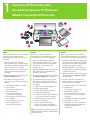 2
2
-
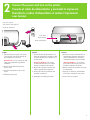 3
3
-
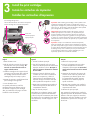 4
4
-
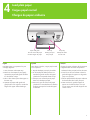 5
5
-
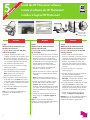 6
6
-
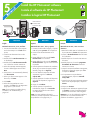 7
7
-
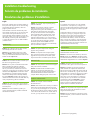 8
8
-
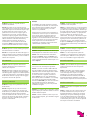 9
9
-
 10
10
-
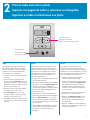 11
11
-
 12
12
-
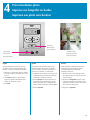 13
13
-
 14
14
-
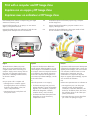 15
15
-
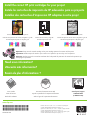 16
16
HP PHOTOSMART 7850 Le manuel du propriétaire
- Taper
- Le manuel du propriétaire
- Ce manuel convient également à
dans d''autres langues
Documents connexes
-
HP Photosmart D5060 Printer series Guide de démarrage rapide
-
HP Photosmart 8000 Printer series Le manuel du propriétaire
-
HP Deskjet D2300 Printer series Guide d'installation
-
HP Deskjet D4100 Printer series Manuel utilisateur
-
Compaq Photosmart Pro B9180 Printer series Le manuel du propriétaire
-
HP Deskjet D1360 Printer series Guide d'installation
-
HP (Hewlett-Packard) Photosmart A440 Camera and Printer Dock series Manuel utilisateur
-
HP (Hewlett-Packard) Photosmart D5100 Printer series Manuel utilisateur
-
HP (Hewlett-Packard) CB981A#B1H Manuel utilisateur
-
HP Photosmart D7300 Printer series Guide de démarrage rapide